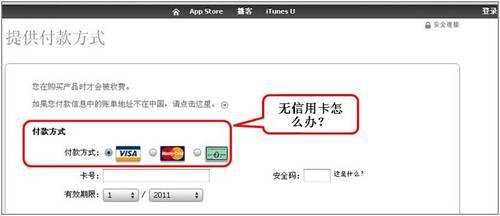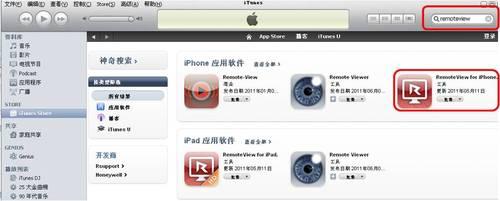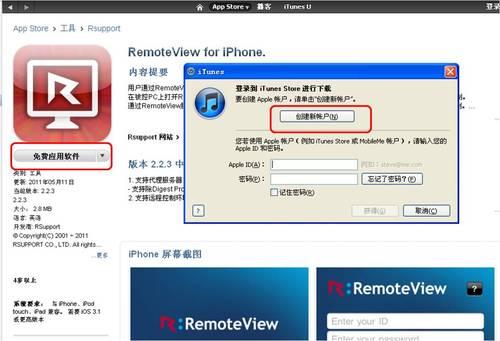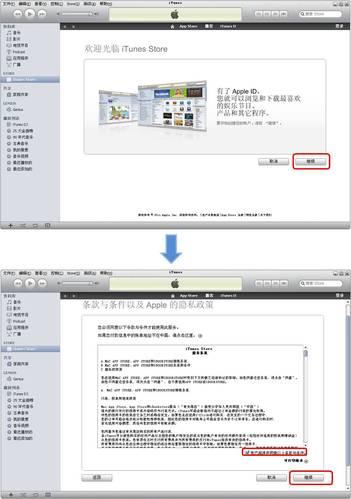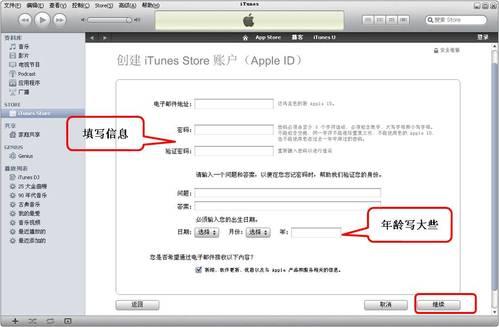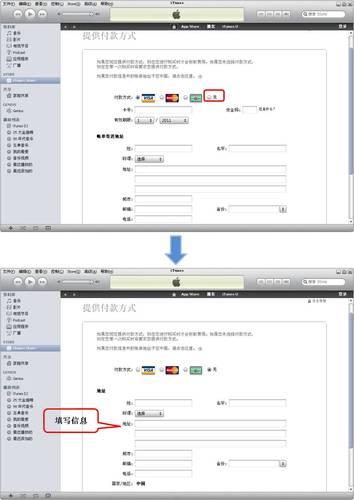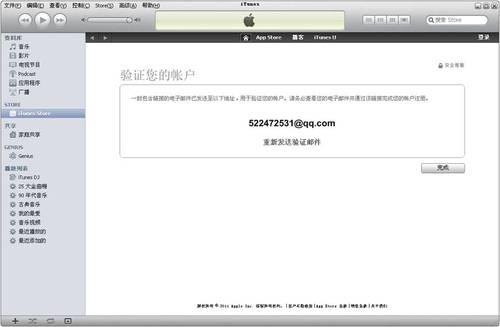為了體驗iPhone、iPad遠端控制電腦如此酷炫的應用,我們需在iTunes下載RemoteView for iPhone、RemoteView for iPad免費程式安裝,而下載這些免費應用的時候都必須有iTunes賬號。在實際操作中,很多使用者抱怨iTunes賬號申請困難重重,多次嘗試仍無法如願以償。面對眾多iPhone、iPad使用者的困惑,我們在此詳細講解“如何成功地申請iTunes賬號”的過程和步驟,希望能幫助各位網友成功申請到iTunes賬號,下載心儀的應用!
工具/原料
iTunes
步驟/方法
首先,我們分析一下以往註冊失敗的因素。相信很多使用者在註冊iTunes賬號都遇到過以下這樣一個需要信用卡的步驟,顯然沒有VISA卡和信用卡成為廣大iPhone、iPad愛好者成為難以註冊賬號的原因之一。
難道沒有VISA卡、信用卡就不能註冊了嗎?事實上我們在沒有信用卡的情況下也可以巧妙地申請到iTunes賬號。
開啟iTunes,我們可以看到介面上搜索框搜尋一個免費程式(注意必須是免費程式)。比如搜尋“RemoteView”。可以看見在出現的頁面中包含“RemoteView for iPhone”、“RemoteView for iPad”兩個等免費應用。點選“RemoteView for iPhone”圖示進入此免費應用頁面。
在開啟的免費應用程式頁面,點選“免費應用軟體”,隨即彈出“登入iTunes Store進行下載”視窗,點選“建立新賬戶”按鈕進入iTunes註冊嚮導。
在開啟的“歡迎光臨iTunes Store”頁面中點選“繼續”按鈕,進入下一頁的條款和隱私政策頁面。勾選“我已閱讀並同意以上條款與條件”,然後點選“繼續”按鈕進入下一步。
在開啟的“建立iTunes Store 賬戶(Apple ID)”頁面填寫註冊資訊。注意這裡“出生日期”的“年”最好寫大些,年齡小注冊不能通過(建議20歲以上)。最後點選下方的“繼續”按鈕進入下一步。
在開啟的“提供付款方式”頁面中選擇“無”付款方式。選擇“無”之後系統會自動隱藏卡號等資訊。在新頁面的“地址”欄裡面填寫相關資訊,根據經驗此處的資訊可以隨便簡單填寫,但字元格式必須符合。填寫完之後點選頁面下方的“繼續”按鈕進入下一步。
在開啟的“驗證您的賬戶”頁面中,我們可以看見註冊已基本完成,只要到註冊的郵箱裡驗證即可。到郵箱驗證後,我們便可用此Apple ID登入iTunes和Apple Store隨心所欲地下載各種應用了。
關於iTunes賬號(即Apple ID)的註冊過程已經介紹完畢。成功註冊Apple ID的使用者,歡迎下載我們的免費應用RemoteView for iPhone和RemoteView for iPad,體驗使用iPhone、iPad遠端控制和訪問電腦的無窮樂趣!
注意事項
必須先在iTunes和Apple Store找到一個免費應用程式,開啟此免費應用程式頁面,點選產品圖示下面的“免費應用軟體”,在彈出的“登入iTunes Store進行下載”視窗,點選“建立新賬戶”按鈕進入iTunes註冊嚮導,在後續步驟的“提供付款方式”頁面才會出現“無”付款方式的選項。記住必須是免費應用程式才可以!
在 “建立iTunes Store 賬戶(Apple ID)”頁面填寫註冊資訊時年齡最好寫大些,少於18歲肯定是不能通過註冊的。但是有些使用者註冊時寫20歲以上的也沒能通過稽核,沒關係請多次嘗試(換臺電腦或換個時間試試),終會成功的。比如填寫1985年,有些使用者一次就幸運通過註冊,有些使用者卻嘗試了五六次才通過註冊。